自宅にいる時間が増えてKindle Unlimited入会したけど、「あまり使えていない」と思うことはありませんか?
この操作方法を覚えるだけで、簡単にKindle Unlimitedの対象本を探すことができます。
読みたい本が簡単に見つかることで、無駄な出費をせずに、無料で読むことができます。
それでは、簡単にキーワードからKindle Unlimitedの対象本を見つける方法を説明していきます。
見つけ方は3つあります。
1.パソコンからの操作で見つける方法
〇下記Amazonのリンク先(Kindle本)を開きます。
①検索窓にキーワード等を入力します。
②検索ボタンを押します。(今回は「ブログ」で検索しています)
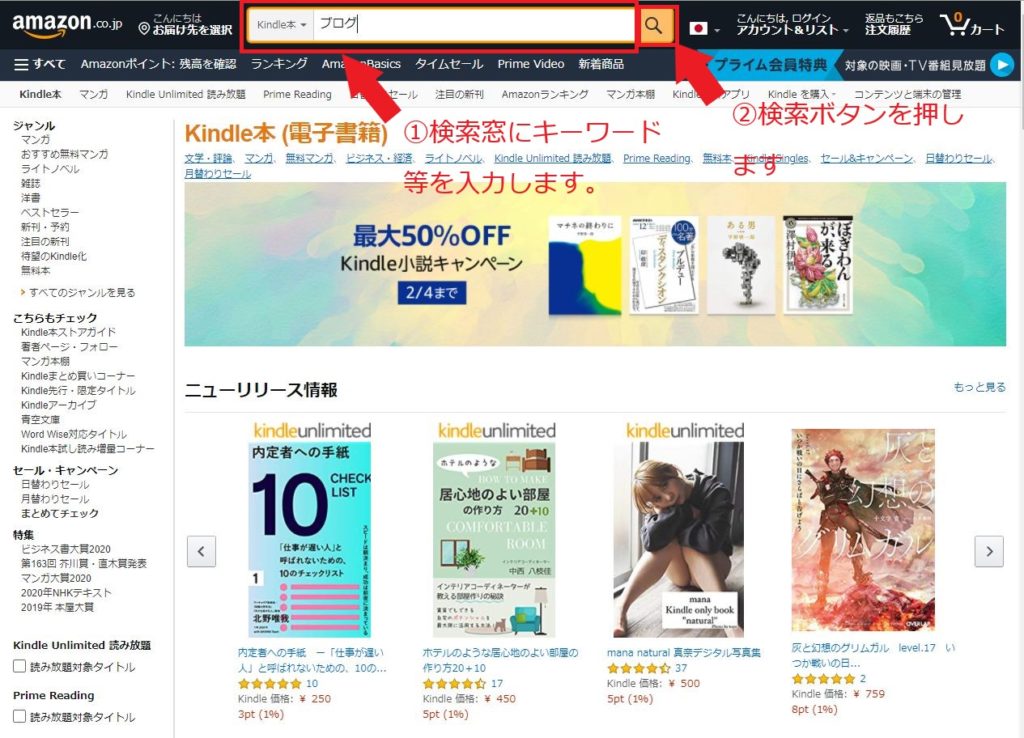
kindle Unlimited読み放題「読み放題対象タイトル」にチェックを入れる。
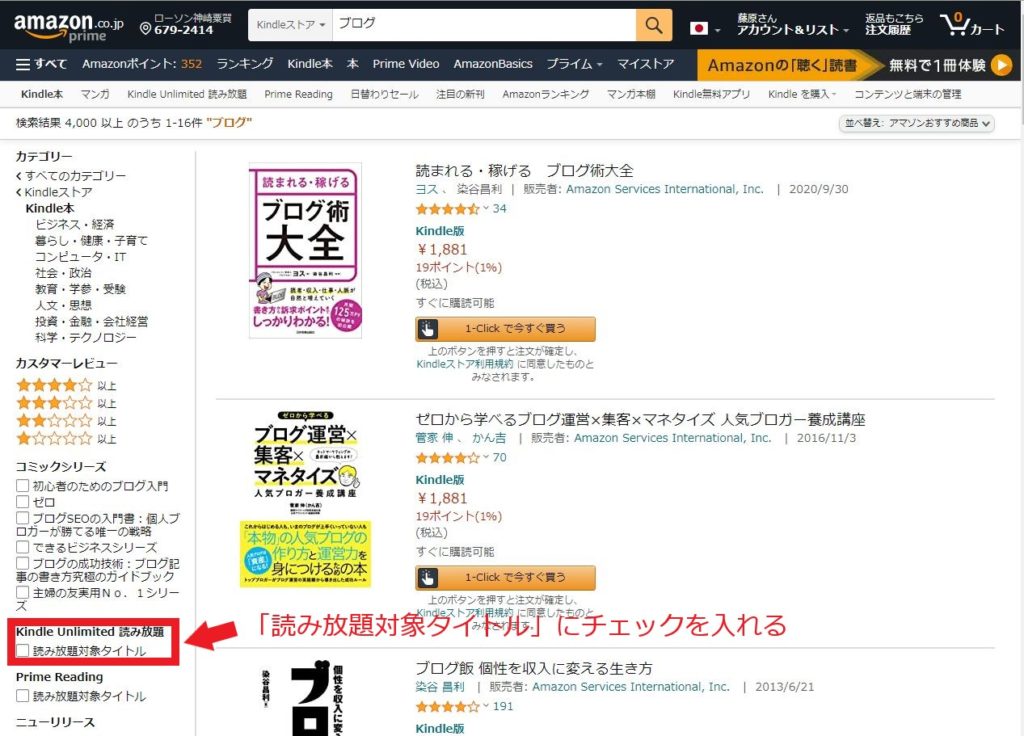
下記の画像のようにkindle Unlimited対象本を検索することが出来ました。
注意点として、検索を行うと「読み放題対象タイトル」のチェックがはずれるので、その度にチェックを入れる必要があります。
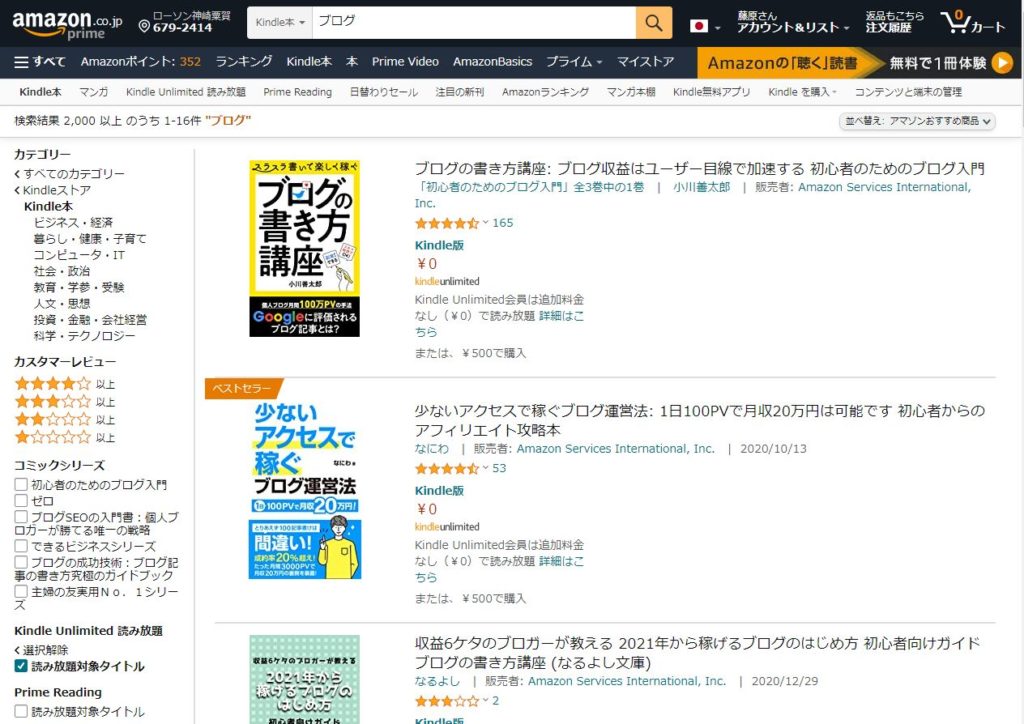
2.スマホからの操作で見つける方法
Amazonのアプリからではなく、kindleアプリから操作します。アプリがスマホにない方は、あらかじめダウンロードしておきましょう。

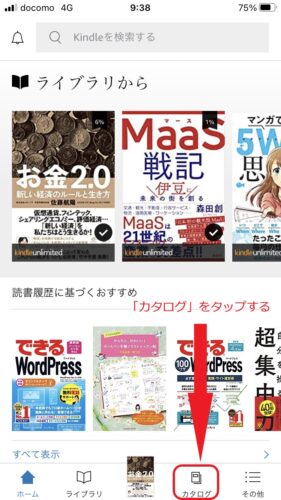
①検索窓にキーワード等を入力します。(今回は、「ブログ」で検索しています。)
②検索ボタンをタップします
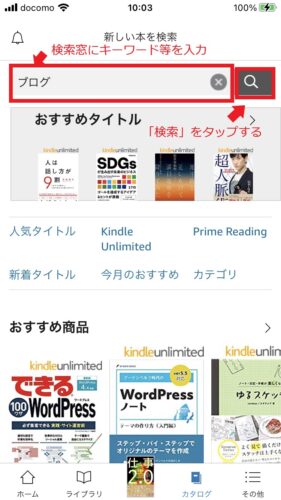
①「フィルタ」をタップします。
②「Kindle Unlimited」をタップします。
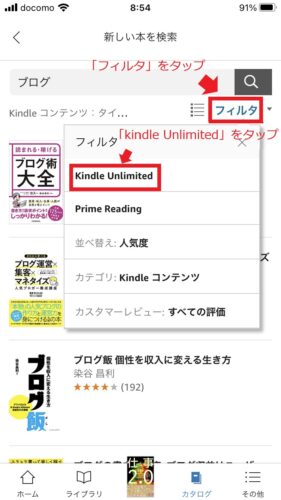
Kindle Unlimited対象本のみが表示された状態です。
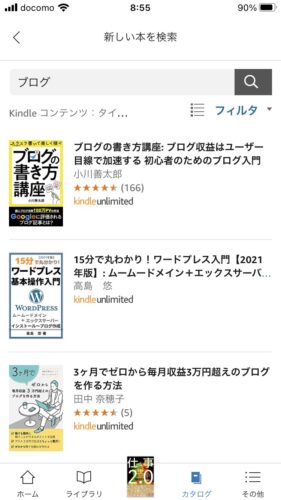
3.kindle端末から見つける方法
kindle端末の「ホーム画面」の「ストア」をタップします。
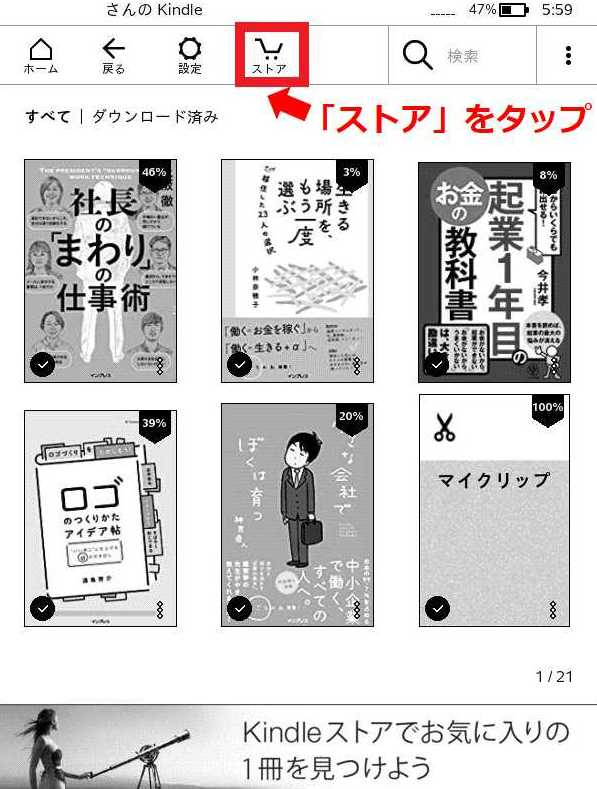
「Kindle Unlimited:読み放題」をタップします。
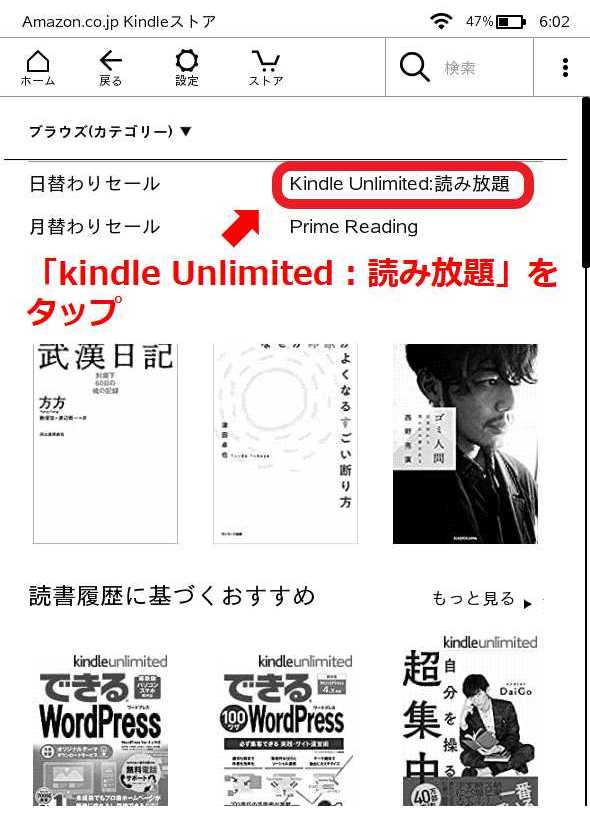
「検索」をタップ、表示された検索窓にキーワード等を入力し検索します。
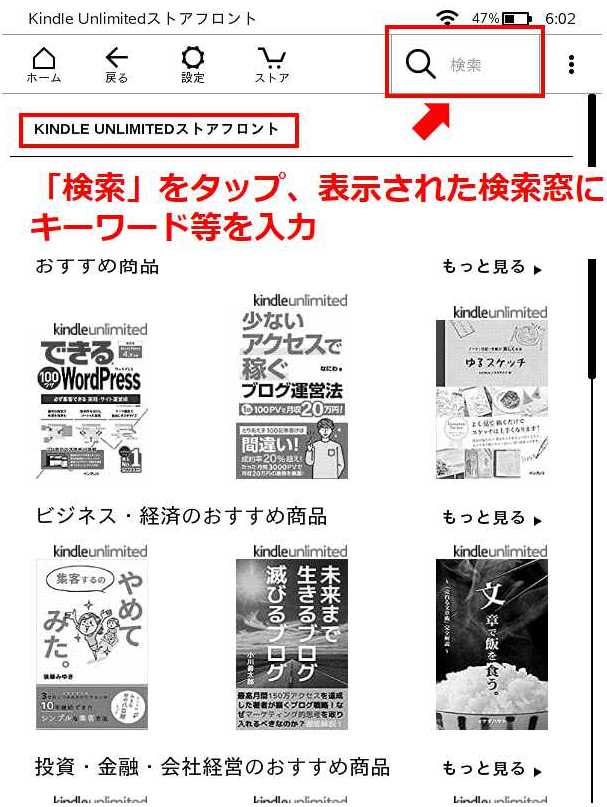
「絞り込み」をタップし、表示された中から「kindle Unlimited」をタップすると、「kindle Unlimited対象本」のみが表示されます。

「ブログ」で検索した結果、読み放題対象タイトル 3,892タイトルとして表示されました。
注意点として、検索を行う都度、絞り込みをタップして「kindle Unlimited」をタップする必要があります。
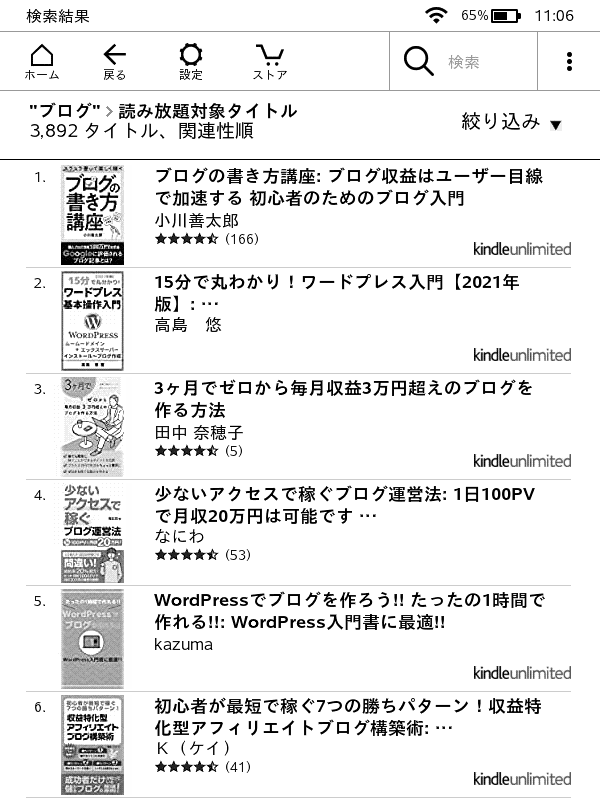
調べものをする際に、せっかくKindle Unlimitedに入っているのだから、まずは対象本にあるか確認してから必要であれば、印刷本等買っても遅くないですよね。
下記の検索窓にキーワード等を入れて「検索」ボタンを押すと、対象本だけを検索してくれます。
よかったら、このページをブックマークに登録して、活用してください。

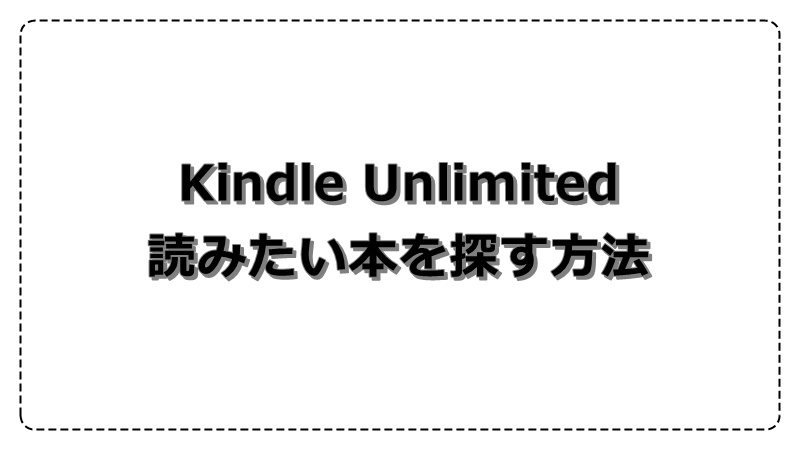



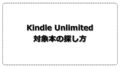
コメント